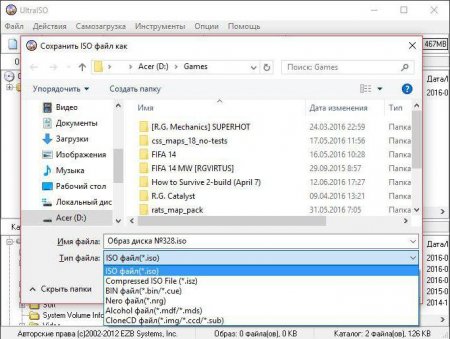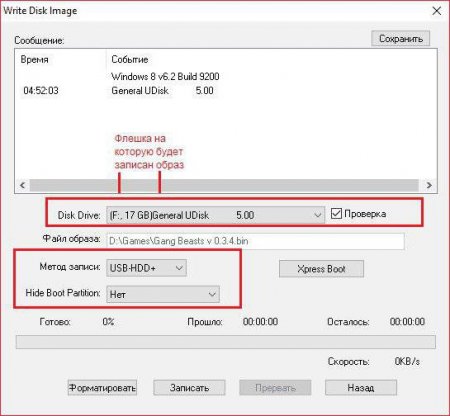Як створити образ диска в UltraISO: інструкція
Всім відома програма UltraISO вміщує в себе купу всіляких інструментів для роботи з образами файлів і не тільки. Щоб перерахувати їх усі, звичайно ж, не вистачить однієї статті, саме тому в цій статті ми торкнемося лише частина функціоналу представленого програмного забезпечення, а саме те, як створити образ диска в UltraISO і як записати образ на флешку.  Перед розповіддю про те, як створити образ диска UltraISO, варто роз'яснити для незнаючих, що взагалі він собою являє. Отже, образ диска, або, як його ще називають, віртуальний диск, необхідний для швидкої передачі файлів з одного CD/DVD-диска на інший.
Перед розповіддю про те, як створити образ диска UltraISO, варто роз'яснити для незнаючих, що взагалі він собою являє. Отже, образ диска, або, як його ще називають, віртуальний диск, необхідний для швидкої передачі файлів з одного CD/DVD-диска на інший.
Крім усього іншого, він застосовується для створення віртуального приводу в комп'ютері. Такий привід практично нічим не відрізняється від фізичної, різниця лише в тому, що ви створюєте його самостійно на комп'ютері і вам не потрібно використовувати дисковод комп'ютера.
Після виконаних маніпуляцій залишається лише зберегти образ. Робиться це двома способами: Натисніть сполучення клавіш CTRL+S. Натисніть на кнопку "Файл", розташовану над панеллю інструментів, і виберіть рядок "Зберегти". Після цього відкриється вікно провідника, де ви повинні вибрати папку, куди буде збережено ваш образ. Як тільки ви перейшли в потрібну директорію, необхідно вибрати формат. Радимо вибирати .iso, так як це рідний формат програми UltraISO. Однак якщо ви думаєте використовувати створюваний файл в інших, то можете зберігати у відповідних форматах. На цьому інструкція, як створити образ диска в UltraISO, завершена, тепер перейдемо безпосередньо до другої функції програми.
Визначення

Крім усього іншого, він застосовується для створення віртуального приводу в комп'ютері. Такий привід практично нічим не відрізняється від фізичної, різниця лише в тому, що ви створюєте його самостійно на комп'ютері і вам не потрібно використовувати дисковод комп'ютера.
Створюємо образ диска
Отже, тепер давайте безпосередньо розглянемо інструкцію, як створити образ диска в UltraISO. Першим ділом запустіть програму, до речі, вже на цьому етапі образ створений. Після цього бажано його перейменувати, щоб швидко знайти на комп'ютері в майбутньому. Робиться це наступним чином: Наведіть курсор на назву образу, він розташовується у верхній лівій частині панелі. Натисніть праву кнопку миші. З контекстного меню виберіть "Перейменувати". Далі введіть просто назва, яку ви вважаєте за потрібне, і натисніть кнопку ENTER. Після перейменування варто помістити в наш образ файли. Робиться це за допомогою провідника, що розташований у нижньому лівому куті і підписаний як "Каталог". У ньому знайдіть потрібні файли і перетягніть їх в область праворуч.Після виконаних маніпуляцій залишається лише зберегти образ. Робиться це двома способами: Натисніть сполучення клавіш CTRL+S. Натисніть на кнопку "Файл", розташовану над панеллю інструментів, і виберіть рядок "Зберегти". Після цього відкриється вікно провідника, де ви повинні вибрати папку, куди буде збережено ваш образ. Як тільки ви перейшли в потрібну директорію, необхідно вибрати формат. Радимо вибирати .iso, так як це рідний формат програми UltraISO. Однак якщо ви думаєте використовувати створюваний файл в інших, то можете зберігати у відповідних форматах. На цьому інструкція, як створити образ диска в UltraISO, завершена, тепер перейдемо безпосередньо до другої функції програми.
Записуємо образ диска на Flash-накопичувач
Другою важливою функцією програми є можливість запису створеного образу на флешку. Зараз ми детально розберемося, як записати створений в UltraISO образ диска на флешку. Отже, для цього вам знадобиться: Запустити програму від імені адміністратора. Натиснути на кнопку "Відкрити", що знаходиться на панелі інструментів другий за рахунком. Також це можна виконати, натиснувши на кнопку "Файл" і вибравши цю опцію звідти. У вікні файлового менеджера, яке з'явиться, треба перейти в папку, де знаходиться потрібний образ, і натиснути на кнопку "Відкрити", попередньо виділивши його. Натиснути на кнопку "Самозавантаження", яка знаходиться над панеллю інструментів, і в меню вибрати рядок "Записати образ жорсткого диска". З'явиться вікно, в якому необхідно провести налаштування запису, задавши потрібні параметри. Робити це краще всього в відповідності з зображенням, яке буде докладено нижче. Після налаштування треба відформатувати накопичувач, якщо на ньому знаходяться якісь файли, для цього натисніть кнопку "Форматувати". Після завершення процесу можна відразу ж натискати на кнопку "Записати". Після цього почнеться процес запису. Триває він досить довго, тому можете поки що зайнятися своїми справами.Висновок
Ось ми і розібралися, як зробити образ диска в UltraISO і як записати його на флеш-накопичувач. Як видно, нічого в цьому складного немає, головне - слідувати інструкціям, наведеним вище.Цікаво по темі
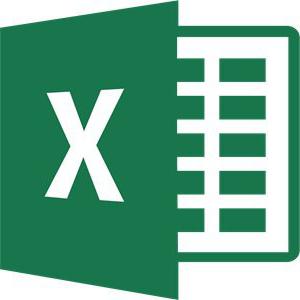
Як у "Ексель" пронумерувати рядки автоматично
Часто, працюючи у програмі "Ексель", особливо створюючи велику базу даних, користувачеві необхідно пронумерувати всі рядки, щоб було легше
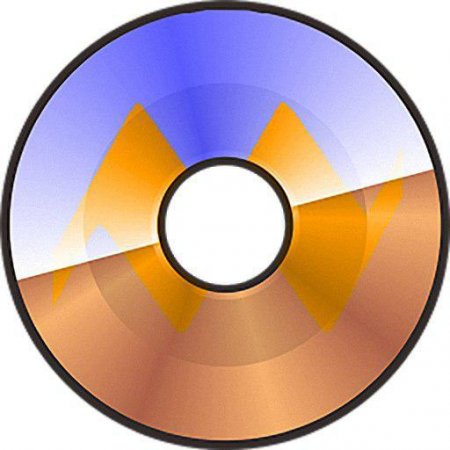
Як записати образ на диск через UltraISO: покрокова інструкція
Програма UltraISO вміщає в себе безліч інструментів для роботи зі змінними носіями, віртуальними приводами і файлами образів. Однак, інтерфейс його

Як створити ISO образ Windows 7 за допомогою різних програм
Як створити ISO образ Windows 7. Огляд декількох програм, рекомендації та поради. Один простий спосіб в Linux

Як створити ISO-образ Windows 7: варіанти дій
Образ диска являє собою файл, у якому міститься максимально повна інформація про файлову структуру ...
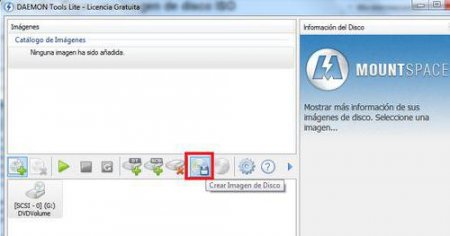
Як в Daemon Tools створити образ диска: докладна інструкція
Ні для кого не секрет, що частина програм та ігор запускається тільки при наявності інсталяційного ...
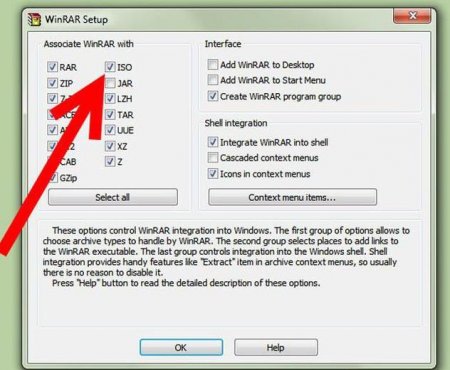
Як монтуємо образ в Daemon Tools: докладна інструкція і перелік схожих програм
Найімовірніше, якщо ви потрапили на цю статтю, ви зіткнулися з проблемою монтування образу диска. Що взагалі таке образ диска? Відповідь на це